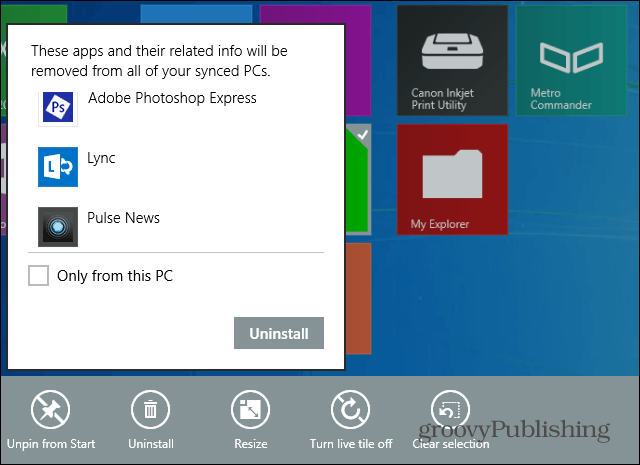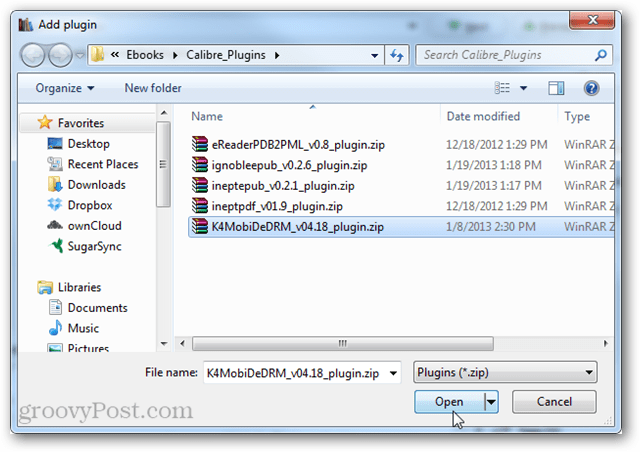De første 7 ting at lære om Google Maps for at planlægge din rejse
Google Google Kort / / March 17, 2020
Sidst opdateret den
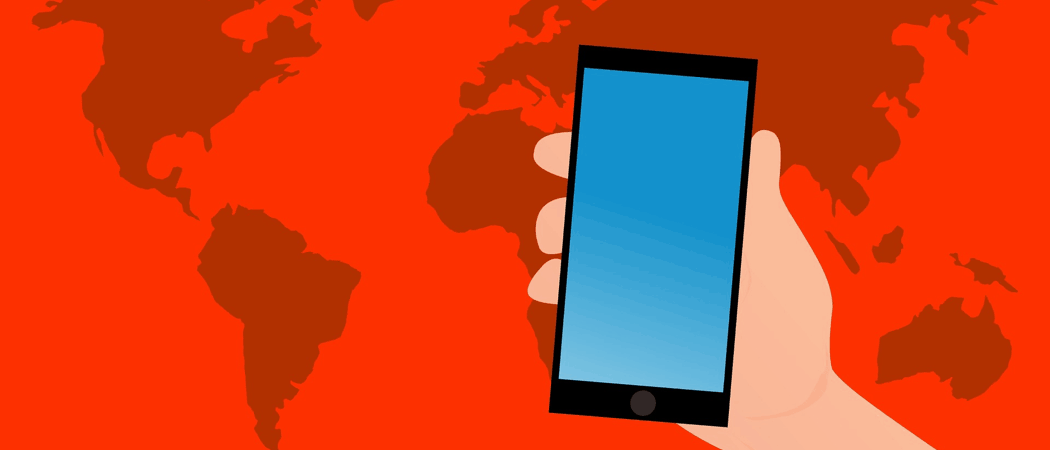
I de foregående dage ville par krangle over et papirkort og gå sig helt tabt. Nu i dag er det et spørgsmål om at vende GPS på en smartphone og skyde op Google Maps. Men ved du, hvordan du begynder at bruge Google Maps? Lad os finde ud af det.
Papirkortets dage er virkelig bag os. I disse dage, i stedet for at mor sidder i passagersædet i bilen og prøver at dechiffrere kortet, mens far mistes alle, kan mor nu slappe af og lade Google kort gør alt arbejde.
Google Maps er tydeligvis ikke den eneste kortlægningsapp på markedet. Du kan også bruge konkurrenter som Apple Maps og Waze. Men der er nogle ting, Google klarer sig godt, og Maps er en af dem (i modsætning til Apple). I det mindste Google Maps forsøger ikke at dræbe dig.

Brug af Google Maps
Her er nogle af de første par ting, du skal lære, når du bruger Google Maps. Nogle er kun begrænset til smartphone og tablet, mens andre er bedre stillet til at blive brugt på skrivebordet. Medmindre andet er angivet, vil jeg gøre alt her på min telefon.
Tilføj dine hjem- og arbejdsplaceringer
Først kan du programmere til Kort over dit hjem og dit arbejdssted. På den måde kan du bare sige til Siri eller Google Assistant, “tag mig hjem“ og det vil se op, hvor du bor. Vær dog opmærksom på, at der er sikkerhedshensyn, hvor din hjemmeplacering er programmeret til din mobiltelefon. Hvis en tyv fik fat i din telefon, ville kort føre dem til din hoveddør. Så husk at lægge en stærk PIN-lås på din telefon for at forhindre, at dette sker.
For at tilføje en hjemme- eller arbejdsadresse skal du trykke på de tre vandrette linjer øverst til venstre.
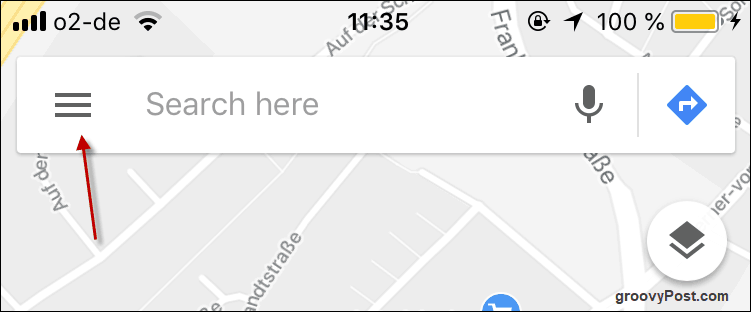
Tryk nu på Dine steder.
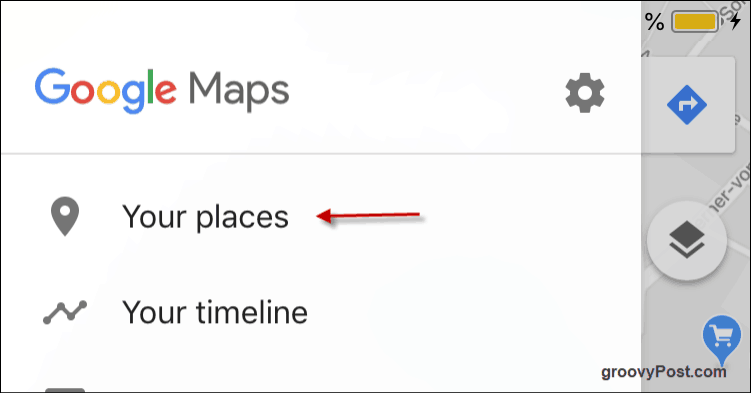
Tryk nu på de tre vandrette prikker i højre side og indtast dine adresseoplysninger. Du kan også gøre det samme for din arbejdsadresse, hvis du vil.
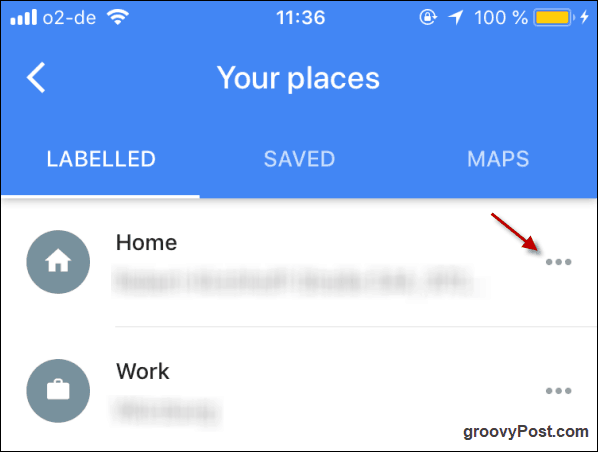
Når du vil hjem eller arbejde, skal du bare gå til den skærm, hvor du indtastede dine adresseoplysninger og trykke på den, du ønsker. Det vil straks få et kort op sammen med en knap til vejledning og en knap for at begynde den irriterende stemme for at give dig retninger.
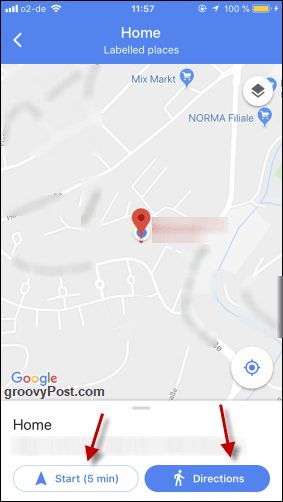
Tryk på Kørselsvejledning viser dig derefter den nøjagtige rute på kortet. Det fortæller dig, hvor lang tid det vil tage, og i toppen kan du vælge mellem gå, bil, cykel eller offentlig transport (hvis tilgængelig).
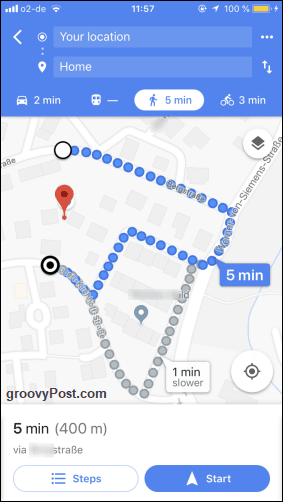
Skift retning på skrivebordet Google Maps ved at trække med din mus / styreplade
Bemærk i det sidste skærmbillede, hvordan der er en grå rute, der siger “1 min. Langsommere. ” Nå, Kort vælger naturligvis den hurtigste rute for dig, men hvad nu hvis du vil være en rigtig oprør og tage den anden rute? Intet problem. Bare tryk på den anden rute, så kortet begynder at omdirigere for dig.
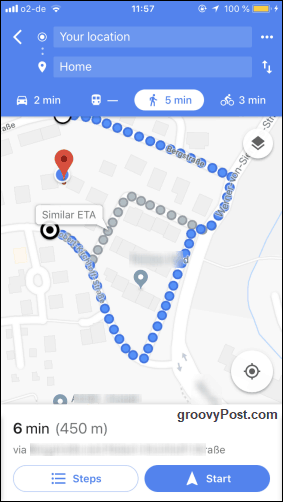
Gå ned til gadevisning
Nogle gange, hvis du ønsker at tjekke et kvarter før en tur, kan du bruge Street View til at se de fotos, der er taget af de vagende Google-biler. Husk dog, at ikke alle lande og områder er dækket. I Tyskland har for eksempel det meste af landet ikke Street View, efter at forfatningsdomstolen fastslog, at Google krænkede folks privatliv ved at tage billeder af deres ejendomme. Du kan stadig se dele af det centrale Berlin og nogle andre store byer, men glem at gå uden for byerne.
For at springe til Street View er det lettere at bruge en stationær computer eller bærbar computer. Gå til området på Google Maps, kast derefter øjet til det nederste højre hjørne af skærmen. Hvis du ser en lille gul mand, er Street View tilgængelig. Klik på ham.
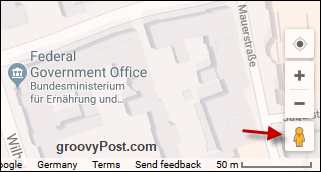
Dette vil derefter kaste blå linjer op på kortet. Hvor der er en blå linje, er der Street View. Klik på den gade, du vil se på.
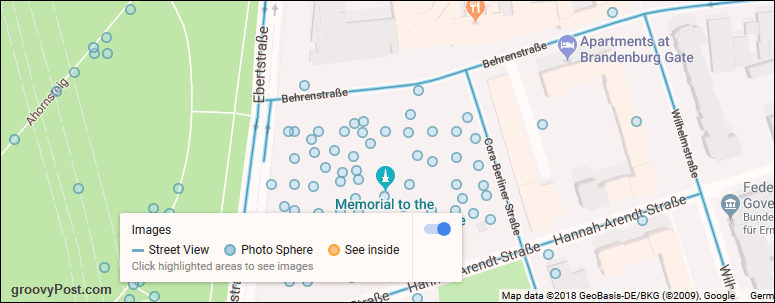
Gaden vises nu, og du kan bruge din mus eller trackpad til at dreje rundt og zoome rundt i forskellige retninger.

Søg efter lokale virksomheder
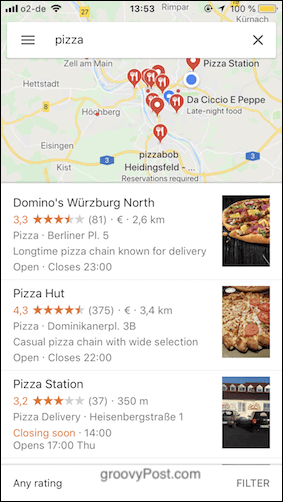
Nogle gange kan jeg sidde rundt og pludselig have trangen til at binge på junkfood. Google Maps er din bedste ven i denne henseende, fordi du bare skal sige, hvad du vil, og Maps vil find lokale virksomheder der leverer alle dine behov.
Naturligvis skal du have GPS aktiveret, så kort ved, hvor du i øjeblikket er.
Lav dine egne kort
Du ved muligvis ikke, at du også kan lave dine egne kort. For eksempel, hvis du skal på ferie, kan du markere på kortet alle de områder, du vil besøge. Det er en ekstremt nem proces, men gør det på en stationær pc eller bærbar computer.
Klik først på de tre vandrette linjer i Google Maps søgemaskine.
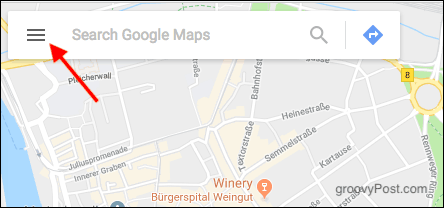
Vælg i den menu, der vises Dine steder.
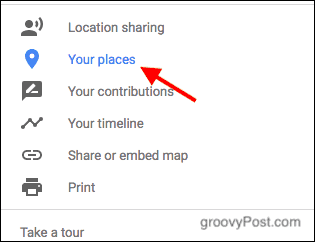
Vælg nu Kort. Se nederst i menuen på det næste skærmbillede, og klik påLav ny.
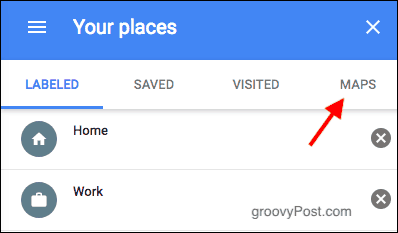
Øverst til venstre, giv dit kort en titel. Brug derefter søgemaskinen, eller klik på kortet for at finde din første placering.
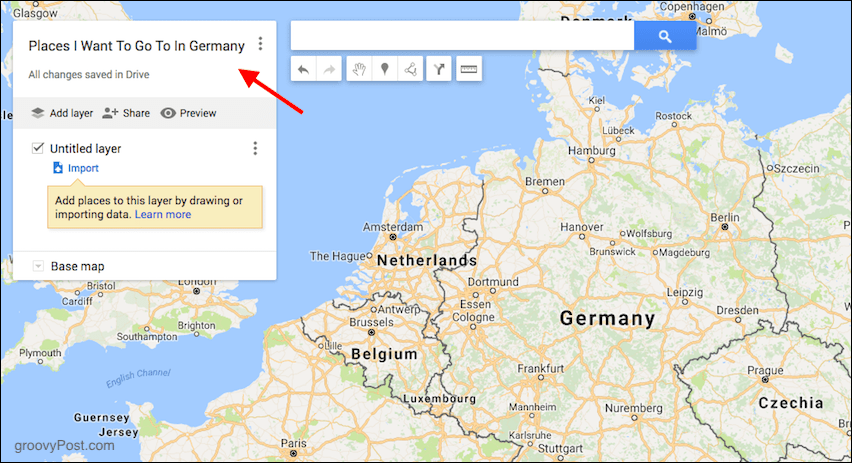
Jeg vil tilføje Frankfurt, så efter at have zoomet ind og set Frankfurt, klikker jeg på "markør" -ikonet.
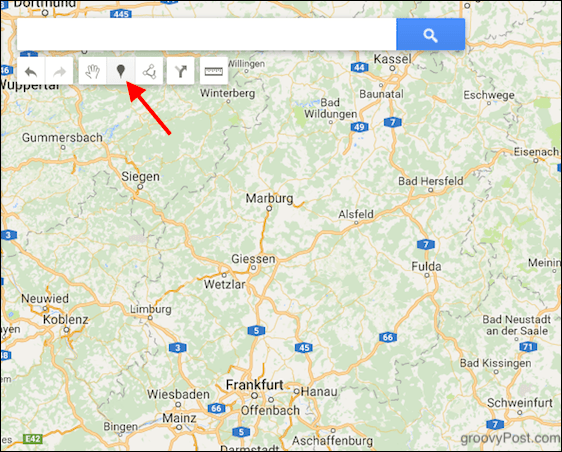
Klik nu på placeringen (i mit tilfælde Frankfurt), og markøren (som en pin) falder på kortet. Der åbnes en boks, hvor du kan placere en titel og en beskrivelse til stedet. Klik Gemme når du er færdig, og fortsæt fra starten for at tilføje flere placeringer.
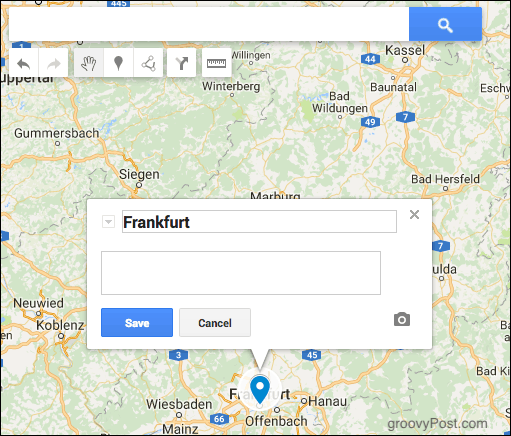
Download et kort til din telefon til offline brug
Hvis du ved, at du vil gå et sted uden wifi eller meget plettet wifi, kan du det download kort til din telefon før de forlader hjemmet. Derefter åbner du blot Google Maps, mens du er offline og din downloadet kort venter på dig.
Naviger først til det sted, du vil hen. Jeg valgte Times Square i New York.
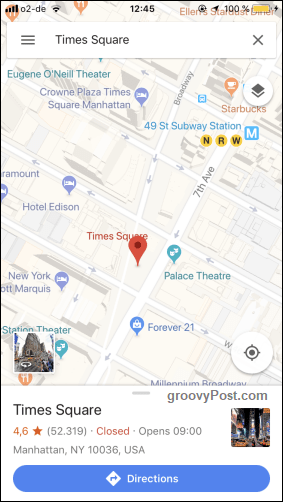
Træk nu den hvide menu nederst, og den vil pludselig skifte til dette. Klik nu på Hent knap.
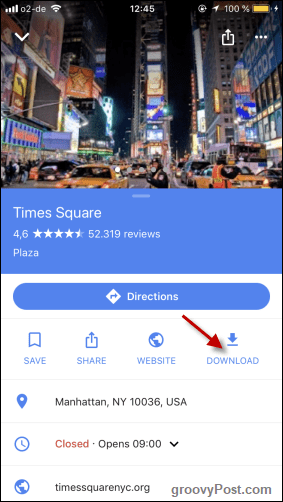
Flyt det kort, du vil have, inden for det høje rektangel. Hvad der er derinde, er, hvad der er downloadet. Når du har det område, du har brug for, skal du trykke på Hent.
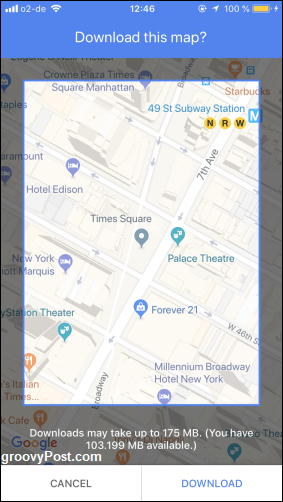
Kortet begynder derefter at downloade, og du vil modtage en anmeldelse, når det er gjort.
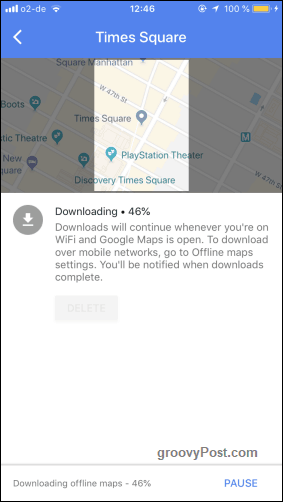
Føj flere stop til din rejse
Undertiden er en rejse ikke så enkel som at gå fra A til B. Nogle gange er du nødt til at foretage omkørsler, og hvis du så meget som afviger fra den planlagte rute for at hente en kop kaffe på Starbucks, får du stemmen på kortene skrigende til dig.
For at tilføje flere stop til din rejse skal du først indsætte din startplacering og slutplacering som sådan:
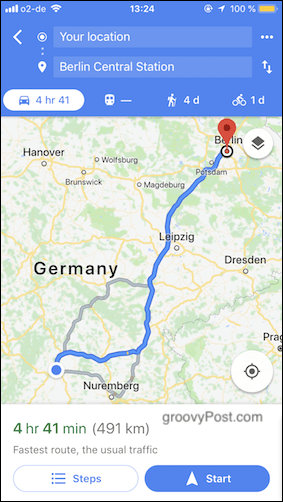
Når du har gjort det, skal du trykke på de tre prikker ved siden af Din placering. I den menu, der dukker op, skal du vælge Tilføj stop.
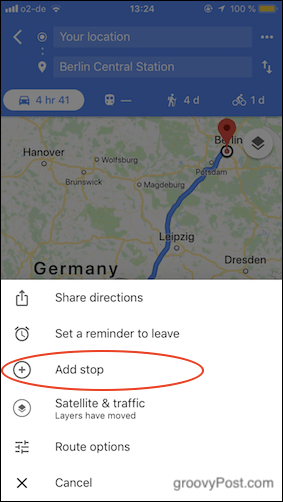
En ny plads vises nu til en ny placering. Tryk og træk det til det korrekte sted i ruten ved hjælp af ikonet med tre linjer.
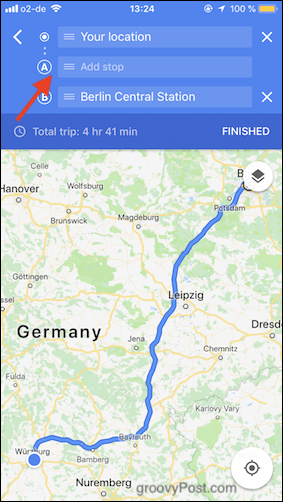
Jeg valgte Frankfurt Main Train Station. For når du går til Berlin Main Train Station, SKAL du bare gå og beundre Frankfurts monstrositet først. Hvis du har brug for at tilføje flere stop, skal du fortsætte som før, indtil de alle er indtastet. Når du er færdig, skal du trykke på Færdig.
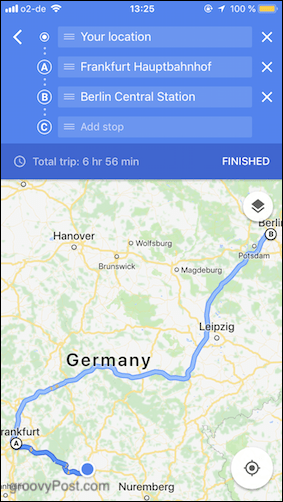
Din rute beregnes straks igen, og du skal bare trykke på Start for at få showet i gang.
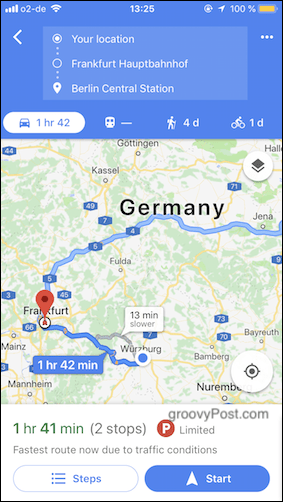
Konklusion
Der er naturligvis meget flere funktioner på Google Maps, men det er dem, du skal lære først, hvis du skal få fat på at bruge Maps for første gang. Bruger du Google Maps? I bekræftende fald, hvad er din yndlingsfunktion?